Ku hagaaji win32kfull.sys BSOD gudaha Windows 10
PC-gaagu waxa uu leeyahay laba dareewal, darawalada caadiga ahi(normal drivers) waxa ay masuul ka yihiin xidhiidhka ka dhexeeya OS-ga iyo hardware-ka halka, darawalada kale ee nooca kernel-ka ah ay lagama maarmaan u yihiin in la furo (kernel-mode drivers )System Operating . Faylka win32kfull.sys waa mid ka mid ah darawallada hab-kernel-ka ee ku jira PC-gaaga. Dhibaato kasta oo ku jirta faylka win32kfull.sys waxay dhacdaa marka aad qabto arrimo hardware ah kombiyuutarkaaga. Xaaladaha qaarkood, waxaa laga yaabaa inaad la kulanto win32kfull.sys BSOD Windows 10 arrin marka aad bootinayso PC-gaaga. Tani waa mid aad u jahawareersan maadaama aadan isticmaali karin PC-gaaga marka loo baahdo. Waxaan rajeyneynaa(Hopefully) inaad ku soo celiso PC-gaaga sidii caadiga ahayd markaad la kulanto qaladka Shaashadda Buluugga(Blue Screen) ah ee Dhimashada , (Death)qabo badhanka awoodda 5 ilaa 10 ilbiriqsi(hold the power button for 5 to 10 seconds). Daaqadaha waxaa laga yaabaa inay si toos ah u xaliyaan dhibaatada oo ay dib u bilaabaan kombiyuutarkaaga. Haddii kale, waxaan halkan u joognaa inaan kaa caawinno hababka ugu wanaagsan ee cilad-saarka si loo hagaajiyo cilad - sheegid Win32kfull.sys Blue Screen Windows 10 PC.

Sida loo hagaajiyo win32kfull.sys BSOD gudaha Windows 10(How to Fix win32kfull.sys BSOD in Windows 10)
Tani waa macnaha guud ee khalad kale oo caadi ah:
"SYSTEM_SERVICE_EXCEPTION (win32kbase.sys)
APC_INDEX_MIXMATCH
PAGE_FAULT_IN_NONPAGED_AREA"
Sidii hore looga hadlay, faylasha win32kfull.sys(win32kfull.sys files) waa wadayaasha hab-kernel-ka ee mas'uul ka ah bootinta Windows kaaga. Darawaliintan ayaa mas'uul ka ah samaynta xiriirka ka dhexeeya qalabka gudaha iyo dibadda sida daabacaha. Waxa kale oo laga yaabaa inaad la kulanto koodka ciladan abka abka sida cilada Shaashadda buluuga ah ee Edge(Blue Screen error in Edge) .
Waxaad heli doontaa mid ka mid ah fariimaha soo socda marka aad la kulanto cilad BSOD(BSOD) sababtoo ah faylasha win32kfull.sys:
- JOOJI 0×00000050: PAGE_FAULT_IN_NONPAGED_AREA - win32kfull.sys(STOP 0×00000050: PAGE_FAULT_IN_NONPAGED_AREA – win32kfull.sys)
Mar kasta oo aad la kulanto ciladan, tani waxay tusinaysaa in kombuyutarkaagu uu ogaaday waxoogaa khalad ah oo la damiyay si looga hortago waxyeelo kasta. Tani waxay ku dhacdaa culeys culus oo culus iyo marka xusuusta nidaamka qallafsan ay tixraacdo.
- JOOJI 0x0000001E: KMODE_EXCEPTION_NOT_HANDLED – win32kfull.sys(STOP 0x0000001E: KMODE_EXCEPTION_NOT_HANDLED – win32kfull.sys)
Ciladani waxay ku dhacdaa darawalada oo khaldan. Waxay inta badan keentaa qalad shaashadda buluuga ah kaas oo lagu hagaajin karo(blue screen error which can be fixed) iyada oo la raacayo hababka cilad-raadinta ee hoos ku xusan.
- JOOJI 0x0000000A: IRQL_NOT_LESS_EQUAL – win32kfull.sys(STOP 0x0000000A: IRQL_NOT_LESS_EQUAL – win32kfull.sys)
Ciladani waxay dhacdaa marka kombayutarkaagu isku dayo inuu jebiyo wareegtada aan dhamaanayn ee hakadyada. Dhammaan hakadyada ayaa la kala horraysiiyaa si looga hortago xannibaadda codsiyada soo noqnoqda. Ku socodsiinta cilad-doonka qalabka(Running the hardware troubleshooter) iyo dib-u-dajinta darawallada aan ku habboonayn(reinstalling incompatible drivers) waxay kaa caawin doontaa inaad xalliso khaladka.
Iyadoo aan loo eegin(Irrespective) dhammaan khaladaadkan iyo noocyadooda, waxaad isticmaali kartaa hagaha cilad-bixinta si aad u hagaajiso dhammaan noocyada arrimaha faylka win32kfull.sys.
Maxaa Keena win32kfull.sys Khalad Shaashadda Buluugga ah?(What Causes win32kfull.sys Blue Screen Error?)
Waa kuwan qaar ka mid ah sababaha caadiga ah ee keena win32kfull.sys BSOD Windows 10 dhibaatada. Isku day inaad falanqeyso sababaha si aad u xalliso dhibaatada sida ay qabaan:
- Joogitaanka darawalada duugoobay ama aan ku habboonayn(outdated or incompatible drivers) ee kombuyuutarkaaga, waxay u horseedi doontaa win32kfull.sys BSOD .
- Haddii kombuyuutarku leeyahay furayaasha diiwaanka khaladka(faulty registry keys) ah marka la rakibayo/furaynayo barnaamij kasta oo aan socon karin, khaladku wuxuu u badan yahay inuu dhaco.
- Joogitaanka malware(Presence of malware ) -ka ee PC-ga iyo khilaaf kasta oo u dhexeeya qalabka iyo qalabka.
- Haddii ay jiraan wax musuqmaasuqa ama maqan (corrupt or missing) files barnaamijka(program files) , waxaad wajihi doontaa win32kfull.sys BSOD Windows 10 qalad.
- RAM musuqmaasuqa(Corrupt RAM) iyo arrimaha xusuusta ee PC.
Habka 1: Daabacaadda cilladaha daabacaha(Method 1: Run Printer Troubleshooter)
In yar oo idinka mid ah ayaa laga yaabaa inay la kulmaan win32kfull.sys BSOD qalad markaad daabacanayso dukumentiyada. Xaaladdan oo kale, isku dhacyada u dhexeeya qalabka iyo OS ayaa gacan ka geysta dhibaatada. Waxaad tan ku xallin kartaa adiga oo socodsiiya cilad-doonka u dhiganta sida hoos looga hadlay:
1. Riix Windows + I keys isku mar si aad u furto Settings .
2. Guji pn Update & Security .

3. Guji cilad-bixinta(Troubleshoot) . Markaas, dooro Printer oo guji Run dhibbanaha(Run the troubleshooter) .

4. Nidaamkaagu waxa uu mari doonaa hab baadhiseed. Sug(Wait) inta uu habsocodku dhammaystiran yahay, oo haddii arrin kasta laga helo nidaamkaaga, dhagsii Codso hagaajintan (Apply this fix ) oo raac tilmaamaha lagu siiyey soo-jeedintii xigtay.

5. Ugu dambeyntii, dib u bilaw PC-gaaga(restart your PC)
Habka 2: Dib u hagaajin faylasha nidaamka(Method 2: Repair System Files)
Qalabka Checker File System(System File Checker) waa qalab waxtar leh oo lagu hagaajinayo faylal kasta oo xumaaday oo ku jira kombiyuutarkaaga. Dhammaan faylalka nidaamka burburay si toos ah ayaa loo kala saarayaa oo loo hagaajinayaa markaad sameyso khad amar fudud. Sidoo kale, waxaad dib u soo celin kartaa faylasha muhiimka ah ee maqan adiga oo isticmaalaya qalabka taliska SFC . Si aad u socodsiiso qalabka SFC iyo DISM , raac tillaabooyinka hoos ku xusan.
1. Ku dhufo furaha Windows(Windows key) , ku qor Command Prompt oo guji Run as admin(Run as administrator) .

2. Guji Haa(Yes) ee Xakamaynta Koontada Isticmaalaha(User Account Control) .
3. Ku qor chkdsk C: /f /r /x Command oo ku dhufo Gelida furaha(Enter key) .

4. Haddii lagugu soo diro fariin, Chkdsk(Y) ma socon karto...mugga ayaa(Chkdsk cannot run…the volume is… in use process) ku jira(Enter key) …
5. Mar labaad, ku qor amarka: sfc /scannow oo tabo furaha Gelida(Enter key) si aad u socodsiiso scan File Checker .(System File Checker)

Fiiro gaar ah:(Note:) scan system ayaa la bilaabayaa waxayna qaadan doontaa dhowr daqiiqo in la dhammeeyo. Dhanka kale, waxaad sii wadi kartaa inaad qabato hawlo kale laakiin ka fiirso inaadan si lama filaan ah u xirin daaqada.
Kadib marka la dhammeeyo iskaanka, waxay tusi doontaa fariimahan midkood:
- Ilaalinta Ilaha Windows ma helin wax xadgudubyo ah oo daacadnimo ah.(Windows Resource Protection did not find any integrity violations.)
- Ilaalinta Kheyraadka Daaqadaha ayaa qaban kari wayday hawlgalkii la codsaday.(Windows Resource Protection could not perform the requested operation.)
- Ilaalinta Ilaha Windows waxay heshay faylal kharriban oo si guul leh u dayactiray.(Windows Resource Protection found corrupt files and successfully repaired them.)
- Ilaalinta Ilaha Windows waxay heshay faylal kharriban laakiin wuu awoodi waayay inuu hagaajiyo qaarkood.(Windows Resource Protection found corrupt files but was unable to fix some of them.)
6. Marka iskaanka la dhammeeyo, dib u bilow (restart) kombayutarkaga(your PC) .
7. Mar labaad, billow Command Prompt maamule ahaan(Command Prompt as administrator) oo fuli amarrada la bixiyay midba midka kale:
dism.exe /Online /cleanup-image /scanhealth dism.exe /Online /cleanup-image /restorehealth dism.exe /Online /cleanup-image /startcomponentcleanup
Fiiro gaar ah:(Note:) Waa in aad leedahay xiriir internet oo shaqaynaya si aad ufuliso amarada DISM si sax ah.(DISM)

Sidoo kale akhri: (Also Read:) Hagaaji Windows 10 Netwtw04.sys Cilada Shaashada Buluuga ah(Fix Windows 10 Netwtw04.sys Blue Screen Error)
Habka 3: Isticmaal qalabka ogaanshaha xusuusta Windows(Method 3: Use Windows Memory Diagnostic Tool)
Qalabka ogaanshaha xusuusta ee Windows(Windows Memory Diagnostic Tool) waa barnaamij tijaabo xusuusta oo bilaash ah si loo hubiyo wax kasta oo khuseeya xusuusta nidaamka kicinta win32kfull.sys BSOD . Qalabkani waa sahlan tahay in la isticmaalo, nidaamkana dib ayaa loo bilaabi doonaa ka dib marka la kala saaro khaladaadka. Raac tillaabooyinka hoos ku xusan si aad u isticmaasho qalabka ogaanshaha xusuusta ee Windows(Windows Memory Diagnostic) .
1. Ku dhufo furahaaga Windows(Windows key ) oo ku qor Windows Memory Diagnostic barta raadinta oo fur.(Open.)

2. Guji Restart hadda oo hubi dhibaatooyinka (lagu taliyay)(Restart now and check for problems (recommended) ) ikhtiyaarka si aad u sawirto kombiyuutarkaaga dhibaatooyinka xusuusta.
Fiiro gaar ah:(Note: ) Shaqadaada xafid oo xidh barnaamij kasta oo furan ka hor inta aanad dib u bilaabin.

3. Hadda, dib u bilaabashada ka dib, Windows Memory Diagnostics Tool wuu furmi doonaa. Kadib, ku dhufo furaha F1 si aad u furto Options .

4. Halkan, isticmaal furayaasha fallaadha(arrow ) si aad ugu socoto ikhtiyaarka la dheereeyey oo ku dhufo F10 si(Extended ) aad u codsato(Apply) .
Fiiro gaar ah:(Note: ) Imtixaanada la dheereeyey waxaa ku jira dhammaan imtixaanada caadiga ah oo lagu daray MATS+ (cache disabled). Stride38, WSCHCKR, WStride-6. CHCKR4, WCHCKR3, ERAND, Stride6 (Cache disabled), and CHCKRS .

5. Sug(Wait) ilaa inta baaritaanka xusuusta laga dhammeeyo (tani waxay qaadan kartaa dhowr daqiiqo) oo hubi haddii wax khalad ah la soo sheegay. Haddii ay jiraan, u fiirso khaladaadka (cilad-saar si waafaqsan) oo ku dhufo ESC si aad uga baxdo(Exit) qalabka.

Sidoo kale akhri: (Also Read:) Hagaaji Windows 10 Ciladda Shaashada Buluugga ah(Fix Windows 10 Blue Screen Error)
Habka 5: Orod Malware Scan(Method 5: Run Malware Scan)
Win32kfull.sys BSOD waxa laga yaabaa inay ku dhacdo weerarada malware-ka ah ee lagu soo qaaday kombayutarkaga. Cayayaanka soo dhex galay kombayutarka ayaa laga yaabaa inay waxyeeleeyaan oo ay kharribaan faylalka muhiimka ah ee .sys ee keenaya khaladka laga hadlay. Waxaa la yaaban Sideen Virus-ka ugu Sameeyaa Kombayutarkayga? (How do I Run a Virus Scan on my Computer?)Waa kan sida looga saaro Malware-ga PC-gaaga gudaha Windows 10(How to Remove Malware from your PC in Windows 10) .
Habka 6: Cusbooneysii Darawallada(Method 6: Update Drivers )
Cilada win32kfull.sys BSOD waxay dhici kartaa markaad leedahay darawalo duugoobay. Inta badan(Often) , darawallada aan ku habboonayn waxay sidoo kale keenaan arrin isku mid ah. Si looga fogaado khalad kasta, cusboonaysii dhammaan darawallada ku jira PC-gaaga sida lagu faray hoos:
1. Ku dhufo furaha Windows (Windows key ) oo ku qor Device Manager , guji Open .

2. Waxaad arki doontaa adabtarada Network(Network adapters) ee guddiga ugu weyn; laba-guji si aad u ballaariso.

3. Midig ku dhufo darawalka shabakada( network driver) (tusaale Intel(R) Dual Band Wireless-AC 3168 ) oo guji Update driver .

4. Hadda, dhagsii si toos ah u raadi ikhtiyaarrada darawalada(Search automatically for drivers) si aad u heshid oo aad si toos ah ugu rakibto darawalka.

5A. Hadda, darawallada waxaa loo cusboonaysiin doonaa noocii ugu dambeeyay haddii aan la cusboonaysiin.
5B. Haddii ay mar hore ku jiraan marxalad la cusboonaysiiyay, shaashadda ayaa soo bandhigaysa fariinta soo socota, Darawaliinta ugu fiican ee qalabkaaga ayaa horeyba loo rakibay(The best drivers for your device are already installed) . Guji Xir(Close) si aad daaqada uga baxdo

Sidoo kale akhri: (Also Read:) Hagaaji shaashadda cas ee qaladka dhimashada (RSOD) ee Windows 10(Fix Red Screen of Death Error (RSOD) on Windows 10)
Habka 7: Cusbooneysii Windows(Method 7: Update Windows )
Microsoft waxay isku dayaysaa inay horumarinayso dhammaan noocyadeeda Windows si ay u keento PC iyada oo aan wax qalad ah dhicin. Waxaad hagaajin kartaa dhiqlaha iyo dhibaatooyinka la xidhiidha balastar-kaaga ee ku jira Windows 10 kombiyuutarka adiga oo u cusbooneysiinaya sida soo socota:
1. Riix Windows + I keys isla mar si aad u bilowdo Settings .
2. Guji meesha Update & Security tile, sida ka muuqata.

3. Taabka Cusboonaysiinta Windows (Windows Update ) , dhagsii badhanka Hubi updates(Check for updates) .

4A. Haddii cusbooneysiin cusub la heli karo, dabadeed dhagsii hadda ku rakib(Install now) oo raac tilmaamaha shaashadda. Dib u bilaw PC gaaga marka la dhammeeyo.

4B. Haddii kale, waxay tusi doontaa inaad tahay(You’re up to date) fariintii ugu dambaysay sida muuqata.

Habka 8: Uninstall Programs Dhawaan La Rakibay(Method 8: Uninstall Recently Installed Programs)
Haddii aad dhawaan ku rakibtay barnaamij cusub kombayutarkaga kadibna aad la kulantay cilad-sharaca buluuga(Blue Screen) ah ee win32kfull.sys , markaas waxay ku tusaysaa in barnaamijku aanu ku haboonayn kombayutarkaga. Waa kan sida loo sameeyo:
1. Raac hagahayaga sida loo Boot to Mode Safe in Windows 10(How to Boot to Safe Mode in Windows 10) halkan.
2. Hadda ku dhufo furaha Windows(Windows key) , ku qor apps iyo features(apps and features) , oo guji Open .

3. Guji conflicting/suspicious app (tusaale Battle.net) oo dooro Uninstall option, sida hoos ku sawiran.

4. Guji marlabaad Uninstall si aad u xaqiijiso mid la mid ah.
5. Ugu dambeyntii, dib u bilow (restart) PC(your PC) .
Sidoo kale Akhri: (Also Read:) Sida loo Hagaajiyo Daaqadda 10 Laptop-ka Shaashad Cad(How to Fix Window 10 Laptop White Screen)
Habka 9: Uninstall updates dhawaan(Method 9: Uninstall Recent Updates)
Haddii aad la kulanto dhibaatada la sheegay ka dib cusboonaysiinta Windows OS , waayo-aragnimadaada wax-ku-socoshada intarneedka ayaa laga yaabaa inay la jaanqaadi weydo cusboonaysiinta cusub iyo, kiiskan, ka saar cusboonaysiinta cusub ee PC. Waxa kale oo aad heli doontaa xasilloonida kombuyutarkaaga ka dib markii aad uninstalling update qaldan. Waa kan sida loo sameeyo.
1. Taabo oo Windows + R keys si aad u furto Run sanduuqa wada hadalka.
2. Ku qor appwiz.cpl sida muuqata oo ku dhufo Gelida(Enter) .

3. Guji View updates ku rakiban(View installed updates) .

4. Dooro cusbooneysiinta ugu dambeysay( most recent update) oo guji Uninstall .

5. Xaqiiji isla markiiba, haddii ay jirto, oo dib u bilow kombayutarkaga(reboot your PC) .
Habka 10: (Method 10: )Nadiifi (Clean)Boot PC
Arrimaha ku saabsan win32kfull.sys BSOD Windows 10 waxaa lagu hagaajin karaa boot nadiif ah oo ka mid ah dhammaan adeegyada muhiimka ah iyo faylasha ku jira Windows 10 nidaamka, sida lagu sharaxay habkan.
Xusuusin:(Note:) Hubi inaad gasho maamule ahaan(login as an administrator) si aad u sameyso boot nadiif ah Windows.
1. Fur sanduuqa wada hadalka Run , ku qor msconfig oo guji OK badhanka.
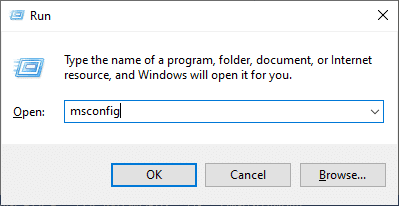
2. Daaqadda Habaynta Nidaamka ayaa soo muuqata. (System Configuration)Marka xigta, u gudub adeegga(Services) tab.
3. Calaamadee sanduuqa ku xiga Qari dhammaan adeegyada Microsoft(Hide all Microsoft services) , oo guji Disable all badhanka sida muuqata.
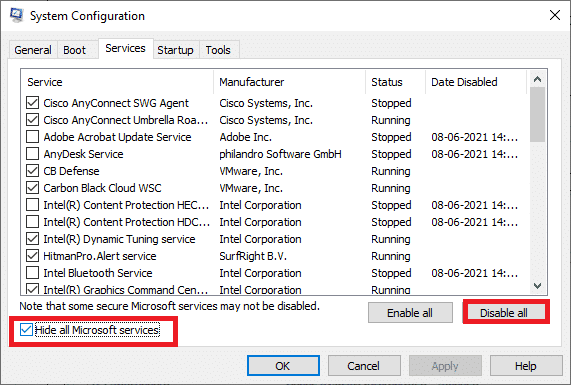
4. U beddel tabka bilowga(Startup tab) oo guji isku xirka fur furaha maamulaha(Open Task Manager) shaqada .

5. Hadda, Daaqadda Manager Task ayaa soo bixi doonta. (Task Manager)U beddel(Startup) tab bilowga
6. Dooro hawlaha bilawga ah ee(startup tasks) aan loo baahnayn oo guji Disable oo ku yaal geeska hoose ee midig.
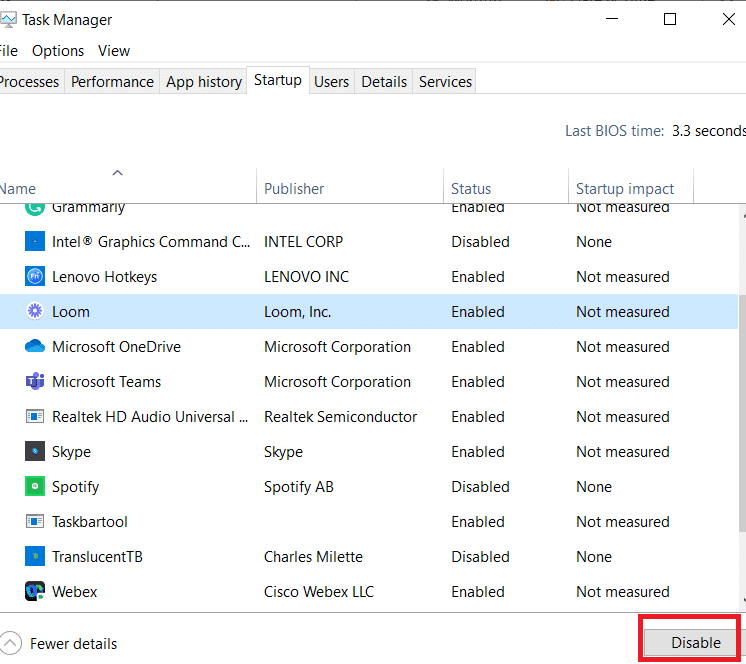
7. Ka bax maamulaha Hawsha(Task Manager) iyo daaqada habaynta nidaamka . (System Configuration)Ugu dambeyntii, dib u bilaw (restart) PC kaaga(your PC) .
Sidoo kale akhri: (Also Read:) Hagaaji Windows 10 Shaashada Jaallaha ee Geerida(Fix Windows 10 Yellow Screen of Death)
Habka 11: Samee Soo Celinta Nidaamka(Method 11: Perform System Restore)
Waxaa laga yaabaa inaad la kulanto arrinta laga wada hadlay ka dib markii aad cusboonaysiisay Nidaamkaaga Hawlgelinta. Hadday sidaas tahay, waxaad dib ugu soo celin kartaa nidaamkaaga Windows 10 noociisii hore.(restore your Windows 10 system to its previous version.)
Habka 12: Dib u deji PC(Method 12: Reset PC)
Haddii aadan helin wax hagaajin ah adoo raacaya dhammaan hababka kor ku xusan, markaa waxaa jirta fursadda ugu dambeysa ee aad dib ugu dejinayso PC-gaaga sida soo socota:
1. Riix Windows + I keys si aad u furto Settings in your system.
2. Dooro Cusboonaysiinta & Amniga(Update & Security) .
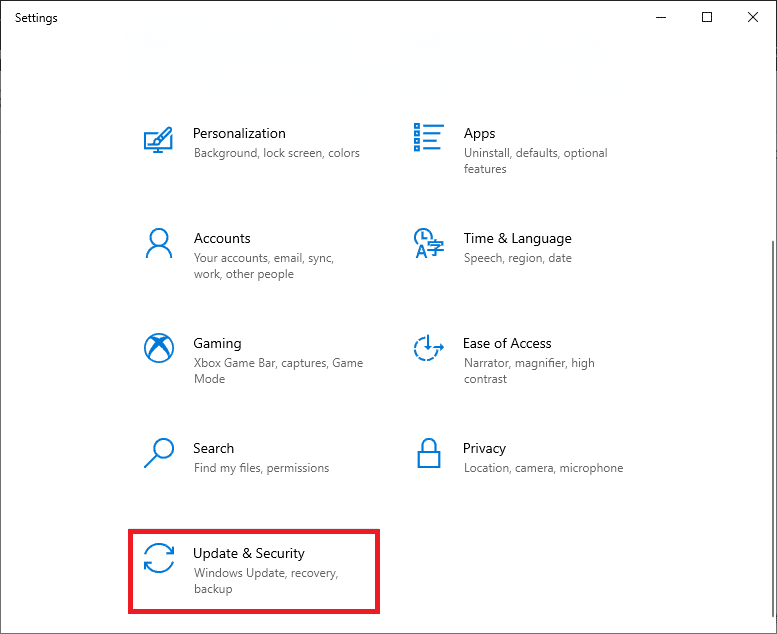
3. Dooro ikhtiyaarka soo kabashada(Recovery ) oo guji Bilow.(Get started.)
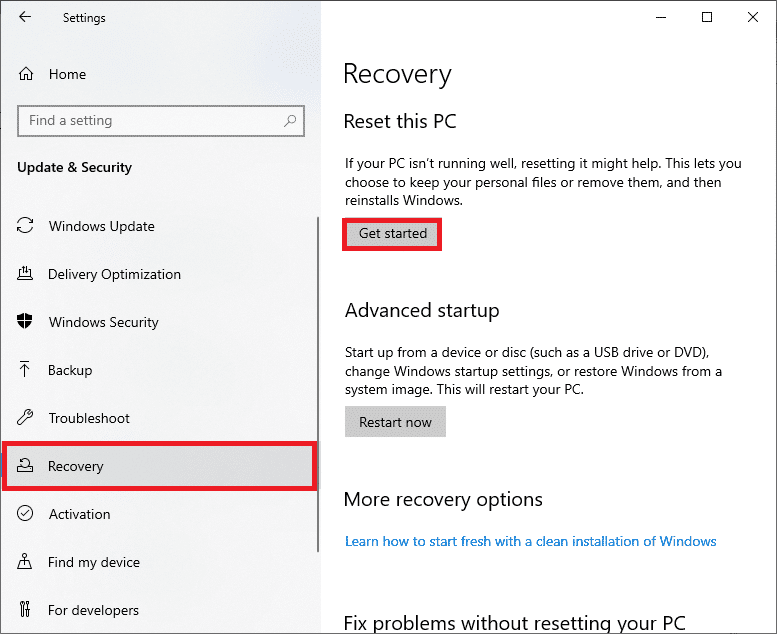
4. Hadda, dooro ikhtiyaarka dib u habeynta daaqadda PC-ga .(Reset this PC )
- Kaydinta faylalkayga(Keep my files ) ikhtiyaarka ayaa meesha ka saaraya abka iyo dejinta laakiin xafid faylashaada gaarka ah.
- Ka saar wax kasta(Remove everything ) ikhtiyaarka ayaa ka saari doona dhammaan faylashaada gaarka ah, abka, iyo dejinta
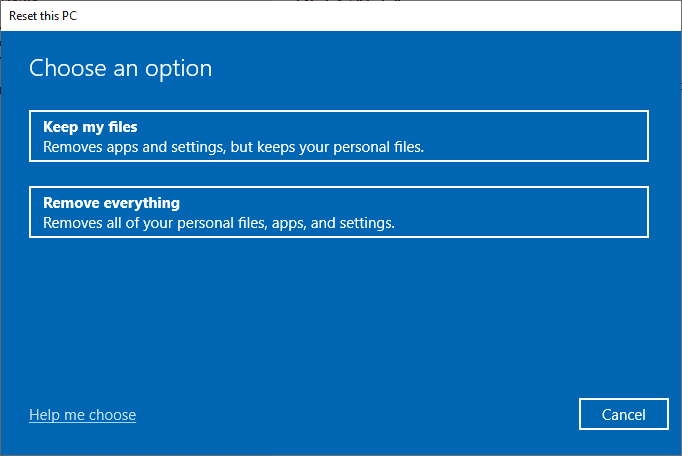
5. Ugu dambeyntii, raac tilmaamaha shaashadda(on-screen instructions) si aad u dhammaystirto habka dib u dejinta.
lagu taliyay:(Recommended:)
- Hagaaji Taskbar-ka midigta guji oo aan shaqaynayn( Fix Taskbar Right Click Not Working)
- Hagaaji qaladka Windows 10 0xc004f075(Fix Windows 10 0xc004f075 Error)
- Hagaaji qaladka darawalka Bluetooth gudaha Windows 10(Fix Bluetooth Driver Error in Windows 10)
- Hagaaji wax Shabakado WiFi ah oo laga helay Windows 10(Fix No WiFi Networks Found in Windows 10)
Waxaan rajeyneynaa in hagahan uu waxtar lahaa oo aad hagaajin karto win32kfull.sys BSOD gudaha Windows 10(fix win32kfull.sys BSOD in Windows 10) . Nala soo socodsii habka kuugu fiican. Sidoo kale, haddii aad hayso wax su'aalo ah / soo jeedin ah oo ku saabsan maqaalkan, ka dib waxaad xor u tahay inaad ku riddo qaybta faallooyinka.
Related posts
7 Siyaabood oo lagu saxo iaStorA.sys BSOD Ciladda Windows 10
Hagaaji asalka Desktop-ka Madow gudaha Windows 10
Hagaaji Kombuyuutarku ma tagi doono Habka hurdada gudaha Windows 10
Hagaaji Alt+Tab oo aan ku shaqaynayn Windows 10
Hagaaji Daaqadda Martigelinta Hawsha waxay ka hortagtaa in la xidho Windows 10
Hagaaji HDMI Cod la'aan gudaha Windows 10 Marka lagu xiro TV-ga
Sida loo hagaajiyo cabirida Apps Blurry gudaha Windows 10
Hagaaji Icons-ka desktop-ka ayaa dib loo habeynayaa ka dib Windows 10 Cusboonaysiinta abuurayaasha
Hagaaji Gudida Kontoroolka NVIDIA ee Ka Maqan Windows 10
Hagaaji furayaasha shaqada ee aan shaqaynayn Windows 10
Hagaaji Xisaabiyaha Aan Ku Shaqeyneynin Windows 10
Hagaaji Aaladda Aan Qaladka U Guurin Windows 10
Hagaajinta Ikhtiyaarka lagu dami karo Bluetooth-ka ayaa ka maqan Windows 10
Hagaaji Quful wareeg ah oo ka baxay Windows 10
Halkee buu ku yaalaa faylka log ee BSOD Windows 10?
Hagaaji cilada aan ka diiwaan gashanayn fasalka Windows 10
Hagaaji League of Legends Black Screen gudaha Windows 10
Sida loo Hagaajiyo Diiwaanka Musuqmaasuqay ee Windows 10
Hagaaji Daabacaadda Spooler waxay ku sii joogtaa Windows 10
Hagaaji astaanta nidaamka oo aan ka muuqanayn Windows 10 Taskbar
